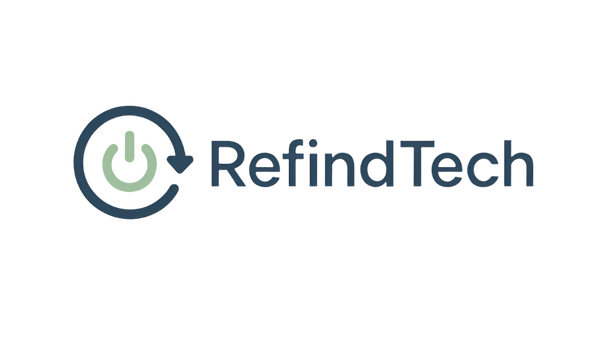Guide: iPhone & iPad til Chromecast: Sådan Streamer Du Nemt
iPhone & iPad til Chromecast: Sådan Streamer Du Nemt
Dato: 9. maj 2025
Har du en iPhone eller iPad og vil gerne have dit yndlingsindhold op på den store TV-skærm med en Chromecast? Godt tænkt! Chromecast er en fantastisk lille enhed, der gør dit TV smartere. Og bare rolig – selvom du er Apple-bruger, er det super nemt at få din iPhone eller iPad til at tale sammen med en Google Chromecast.
Denne guide viser dig trin for trin, hvordan du gør.
Hvad Skal Du Bruge for at Komme i Gang?
- Google Home-appen: Hent "Google Home" fra App Store på din iPhone eller iPad.
- Wi-Fi: Din iPhone/iPad og Chromecast skal være på samme trådløse netværk.
Trin 1: Opsætning af Din Chromecast
- Tilslut og tænd: Sæt Chromecast i en HDMI-port på dit TV, og tilslut strøm.
- Skift til HDMI-kilde: Vælg den HDMI-indgang, hvor Chromecast er tilsluttet.
- Åbn Google Home: Start appen på din iPhone/iPad.
- Tilføj enhed: Tryk på + → "Konfigurer enhed" → "Ny enhed".
- Følg vejledningen: Vælg dit Wi-Fi, navngiv din Chromecast og bekræft koden.
Trin 2: Sådan Caster Du Indhold fra Apps
- Åbn en app med cast-funktion: Fx YouTube, Netflix, DRTV, Viaplay, HBO Max, YouSee Play m.fl.
-
Find Cast-ikonet: Det ligner en lille skærm med Wi-Fi-bølger. Tryk på det.
Tip: Det sidder ofte øverst til højre når du afspiller video. - Vælg din Chromecast: Indholdet vises nu på TV'et, og din iPhone/iPad fungerer som fjernbetjening.
Trin 3: Vis Billeder og Videoer fra iPhone/iPad
A. Brug Google Fotos
- Åbn Google Fotos-appen
- Vælg et billede eller en video
- Tryk på Cast-ikonet og vælg din Chromecast
B. Andre Foto- og Videoapps
Mange apps understøtter også Chromecast. Kig efter cast-ikonet.
C. Skærmspejling fra iOS
iOS har ikke indbygget skærmspejling til Chromecast, men du kan bruge tredjepartsapps som "Screen Mirror for Chromecast" fra App Store.
Vælg en app med gode anmeldelser. Vær opmærksom på, at nogle apps kun virker delvist i gratis-versionen.
Virker Det Ikke? Prøv Dette
- Tjek at din iPhone/iPad og Chromecast er på samme Wi-Fi
- Genstart Chromecast, iPhone/iPad og din router
- Opdater Google Home og streamingapps
- Prøv evt. en anden app, hvis cast-ikonet mangler
RefindTech: Smartere Streaming
Hos RefindTech.dk sælger vi brugte Chromecasts, der er:
- Testet og nulstillet – klar til brug
- Billigere end nye modeller
- Med 14 dages returret og hurtig levering
Er du klar til at komme i gang? Se vores udvalg af Chromecasts her.
God fornøjelse med at caste fra din iPhone eller iPad!